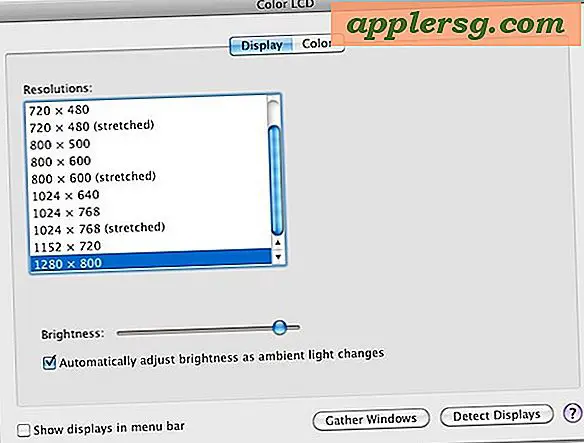Hoe u uw hoofd er kaal uit kunt laten zien in Photoshop
Als je je abonneert op de "kaal is mooi" -theorie of gewoon wilt zien hoe je er zonder slot uit zou zien zonder je echt aan het scheermes te binden, gebruik dan Photoshop om kaal te worden. De Adobe Photoshop-software biedt de tools om een kaal hoofd te proberen in minder tijd dan nodig is om het haar op je hoofd af te scheren. De Photoshop-versie van het scheerproces is ook minder permanent dan het echte werk. Met een paar klikken kunt u van kaal naar rug gaan en genieten van de haarloze look op het scherm.
Photoshop openen. Klik op het menu "Bestand" en selecteer "Openen". Klik op "Bladeren" en zoek de foto om haar te verwijderen. Dubbelklik op de afbeelding en deze wordt geopend in de Photoshop-werkruimte.
Klik op het gereedschap "Kloonstempel", dat eruitziet als een stempel voor het annuleren van cheques, in het midden van het palet "Extra". Beweeg de cursor, die in een cirkel verandert, op het voorhoofd van de persoon die zich het dichtst bij de haarlijn bevindt, maar in een haarloos gebied.
Houd de "Alt" -toets op het toetsenbord ingedrukt en klik één keer op het haarvrije gebied, waarbij u de "kale" huid naar het geheugen van Photoshop kopieert. Laat de "Alt"-toets los en schuif de cursor iets omhoog naar de plaats waar het haar voor het eerst begint te verschijnen in het midden van het voorhoofd.
Houd de linkermuisknop ingedrukt, klik en sleep de cursor omhoog en naar rechts en vervolgens naar beneden, waarbij je de haarlijn rond het gezicht van de persoon volgt. De gekopieerde "huid" wordt over het haar afgezet, waardoor het lijkt alsof er geen haar aan de rechterkant van het hoofd is. Herhaal het klikken en slepen totdat u alleen de skin ziet.
Herhaal het proces aan de linkerkant van de afbeelding, beginnend vanaf de bovenkant-midden van het hoofd en werk je weg naar beneden om al het haar met huid te bedekken, waardoor de kale look ontstaat.
Herhaal het proces "Kloonstempel", maar deze keer door de cursor met de muis te bewegen en op de "Alt"-toets op de achtergrond, achter het hoofd, te klikken. Leg een klik op de achtergrond vast en laat de "Alt" -toets los. Klik en sleep de cursor in een belvorm rond de bovenkant van het hoofd, waardoor het een normale hoofdvorm krijgt, omdat het kopiëren/plakken van de kale huid het hoofd er misschien misvormd uit heeft laten zien. Ga door totdat de achtergrondafzetting de vorm van het hoofd opnieuw formatteert in een normale vorm.
Klik op het menu "Bestand" en selecteer "Opslaan als". Geef de afbeelding een nieuwe naam en klik op de knop "Opslaan".